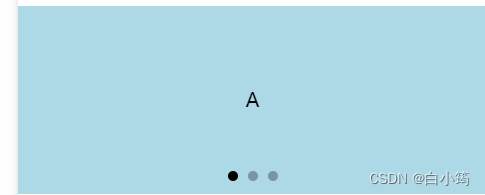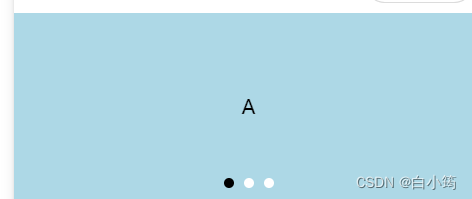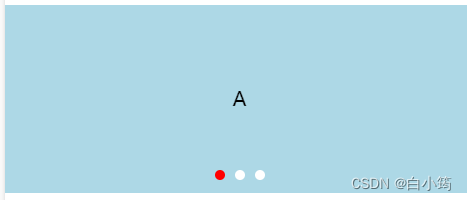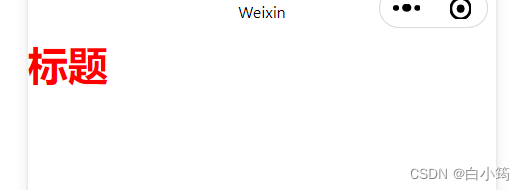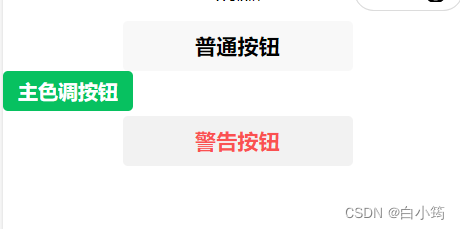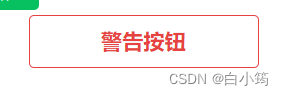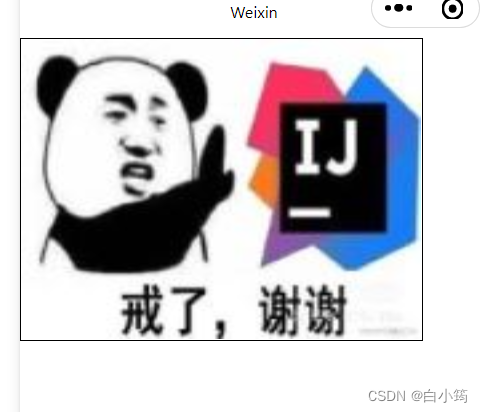『微信小程序从0到1』常用组件 |
您所在的位置:网站首页 › scroll-view组件 › 『微信小程序从0到1』常用组件 |
『微信小程序从0到1』常用组件
|
🐱🐉🐱🐉🐱🐉 请乘理想之马,挥鞭从此起程,路上春色正好,天上太阳正晴🐾🐾🐾 🌈博客主页👉白小筠 实现效果: 编辑样式在list.wxss .container1 view{ width: 100px; height: 100px; text-align: center; line-height: 100px; } .container1 view:nth-child(1){ background-color: limegreen; } .container1 view:nth-child(2){ background-color: lightblue; } .container1 view:nth-child(3){ background-color: lightpink; } .container1{ /* 横向对齐 */ display: flex; justify-content: space-around; } 实现纵向滚动效果效果展示: 1、设置scroll-y="true“ A B C2、设置高度 需要设置高度,要不然页面不会显示滚动条 .container1{ border: 1px solid red; width: 100px; height: 120px; } 实现轮播图 A B C样式 .swiper-container{ height: 150px; } .item{ height: 100%; line-height: 150px; text-align: center; } swiper-item:nth-child(1) .item{ background-color: lightblue; } swiper-item:nth-child(2) .item{ background-color: red; } swiper-item:nth-child(3) .item{ background-color: seashell; } swiper组件的常用属性1、indicator-dots属性 让轮播图出现小点 效果展示: 2、indicator-color指示点颜色 效果展示 3、indicator-active-color被激活的小圆点的颜色
4、autoplay:自动切换默认5秒 5、interval 自定义切换时间 6、circulars是否采用衔接滑动 常用的基础组件内容 1、text组件的selectable的属性,实现长按选中文本内容的效果需要使用真机调试查看效果 手机号支持长按选中效果 13800005056 2、rich-text组件的nodes属性节点,把HTML字符串渲染为对应的UI结构效果展示: 通过type指定按钮类型 普通按钮 主色调按钮 警告按钮通过size属性指定按钮的大小 主色调按钮
通过plain设置镂空按钮 警告按钮效果展示: 图片组件 image{ border: 1px solid; }
image组件中通过model属性指定图片的裁剪和缩放模式,常用的model下属性如下 namefunctionscaleToFill宽高同时拉伸,填充满整个imageaspectFit以最长边为准进行缩放,显示出整个图片aspectFitll以最短边为准进行缩放,显示去掉长边不在比例内部分后的图片heightFix高度不变,宽度自动变化,保持原图宽高比不变widthFix宽度不变,高度自动变化,保持原图宽高比例 |
【本文地址】
今日新闻 |
推荐新闻 |

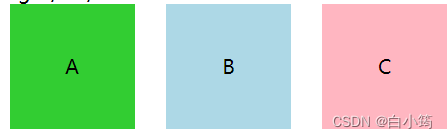 实现步骤: list.wxml
实现步骤: list.wxml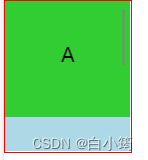 实现步骤:
实现步骤: